IT Info
亞馬遜將秋季硬件活動安排在 9 月 28 日
亞馬遜已宣布其 2022 年秋季硬件發布活動的日期。這家零售和智能家居巨頭將於 9 月 28 日星期三推出其下一代產品和服務。該公司已發出媒體邀請參加虛擬的、僅限邀請的活動,該活動將於太平洋時間上午 9 點/格林威治標準時間下午 4 點開始,The Verge報告。亞馬遜的 […]
閱讀更多…
亞馬遜已宣布其 2022 年秋季硬件發布活動的日期。這家零售和智能家居巨頭將於 9 月 28 日星期三推出其下一代產品和服務。該公司已發出媒體邀請參加虛擬的、僅限邀請的活動,該活動將於太平洋時間上午 9 點/格林威治標準時間下午 4 點開始,The Verge報告。亞馬遜的 […]
閱讀更多…
所有運行 watchOS 7 或更高版本的 Apple Watch 型號都包含一項名為“優化電池充電”的電池健康功能,該功能通過學習您的習慣並一直等待完成充電直到您需要 Apple Watch 來延長 Apple Watch 的總電池壽命手錶。

Apple Watch Ultra 一次充電可使用長達 36 小時——這是所有 Apple Watch 中最長的電池續航時間——並且可以進一步延長電池續航時間, Apple Watch Ultra 提供更智能的電池充電優化,稱為優化充電限制。
在您設置 Apple Watch 時,“優化充電限制”默認開啟,使用設備上的機器學習來分析您的日常使用情況,並確定何時充電至優化限制以及何時允許充滿電。該功能會根據您使用“Apple Watch Ultra”的方式動態變化。例如,根據使用模式,您的手錶可能會在某些日子充電至 100%,而在其他日子則更少。
當優化充電限制激活時,當您將 Apple Watch Ultra 連接到充電器時,會顯示一個打開的充電環。可以按照以下步驟為您的手錶充電,使其超出優化限制。
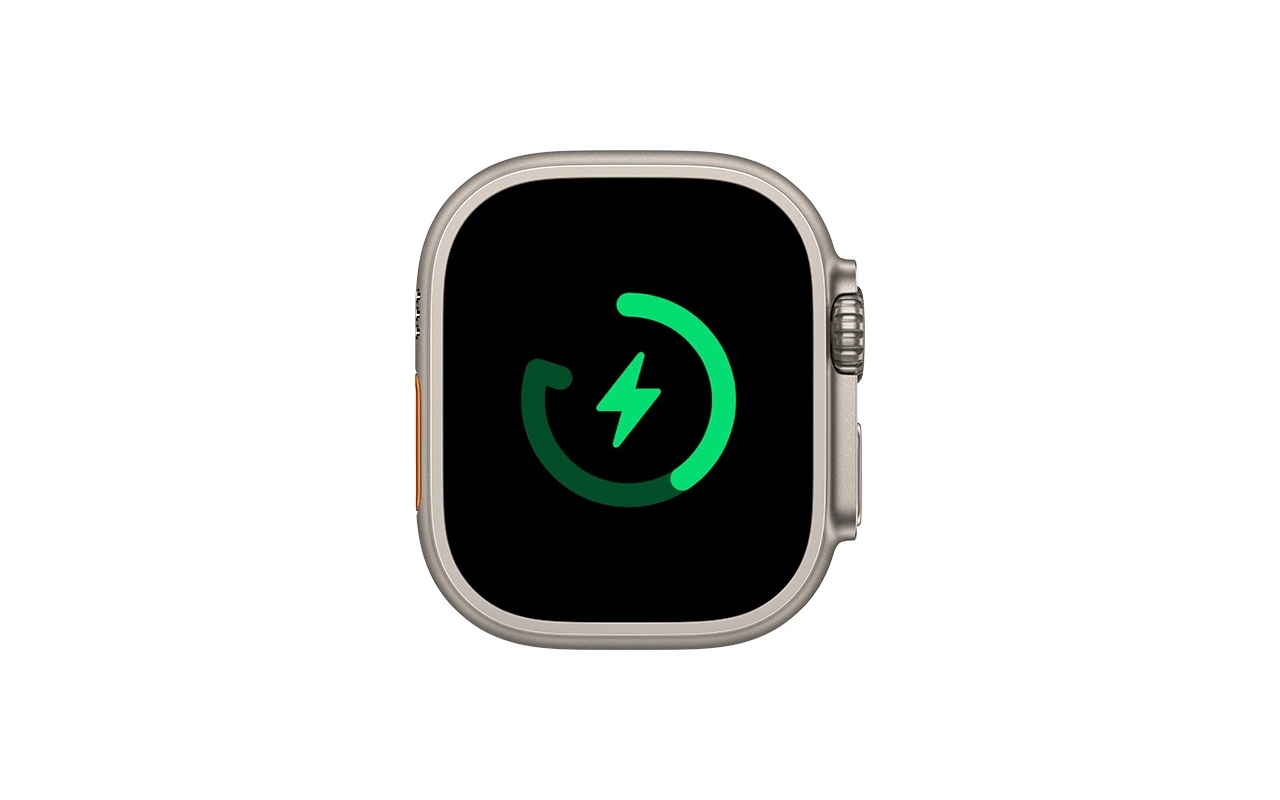
確保您的 Apple Watch Ultra 已連接到充電器。
點擊手錶顯示屏喚醒充電屏幕,然後點擊帶有綠色或黃色充電圖標的圓圈。
點按立即充滿電。
如果您希望 Apple Watch Ultra 每次放在充電,按照這些簡單的步驟禁用優化電池充電。
打開 Apple Watch Ultra 上的 設置 應用。
向下滾動並點按電池。
點擊電池健康。
關閉優化充電限制旁邊的開關。
選擇關閉到明天或關閉。
優化充電旨在僅在您花費最多時間的位置(例如您的家和工作場所)激活。當您的使用習慣變化較大時(例如旅行時),該功能不會開啟。
為幫助您的 Apple Watch Ultra 識別不應使用優化充電限制的情況,請在您的Apple Watch Ultra上的設置應用中打開以下位置設置:
隱私-> 位置服務-> 位置服務
隱私 > 位置服務 > 系統服務 > 系統自定義
隱私 > 位置服務 > 系統服務 > 重要位置 > 重要位置此功能的位置信息保留在您的手錶上,並且不會發送到 Apple。相關綜述:Apple Watch Ultra 買家指南:Apple Watch Ultra(立即購買)相關論壇: Apple Watch
這篇文章《Apple Watch Ultra:如何使用新的優化充電限制功能》首發於MacRumors.com
在我們的論壇討論這篇文章
如果您迷路、受傷或遇到其他緊急情況並想引起人們對您所在位置的關注,Apple Watch Ultra 包含一個 86 分貝的警報器,您可以使用它。

警笛使用獨特的聲音特徵,包含兩種不同的交替模式,可以重複數小時。第一種模式暗示著痛苦,而第二種模式則模仿了普遍認可的 SOS 模式,警笛聲可以在 600 英尺或 180 米以外的地方聽到。
因此,它的聲音很大,所以不要在封閉的環境中打開它,也不要在警笛響起時將手錶靠近耳朵。
您可以使用操作按鈕或側邊按鈕打開警報器。
按住操作按鈕,直到出現警報器滑塊。
拖動警笛滑塊開始倒計時。
倒計時後,警笛啟動。或者,您可以按住動作按鈕開始倒計時,然後繼續按住動作按鈕直到警笛開始。如果您不希望使用此持續按住操作來關閉警報器,請轉到 設置-> 操作按鈕,然後關閉 按住以打開 旁邊的切換開關。

按住側邊按鈕,直到出現警報器滑塊。
拖動警笛滑塊開始倒計時。
倒計時後,警報器開始。
您可以在倒計時期間取消警報器。如果您按住“操作”按鈕,只需鬆開它即可取消。如果您通過拖動警報器滑塊啟動倒計時,請用手掌蓋住手錶顯示屏至少三秒鐘以取消。

要在警報響起時取消警報,只需輕按警報應用中的中央停止按鈕。相關綜述:Apple Watch Ultra 買家指南:Apple Watch Ultra(購買現在)相關論壇:Apple Watch
這篇文章“Apple Watch Ultra:如何使用內置警報器發出求助信號”首次出現在MacRumors.com
討論這篇文章在我們的論壇
摩托羅拉 Razr 2022 上個月在中國推出,一位知名的推銷員證實了這一點它即將進入全球市場。昨天以全球營銷材料的形式確認了這一點。話雖如此,摩托羅拉 Razr 2022 可能在美國和歐洲以及中國以外的所有市場都有不同的名稱。 […]
閱讀更多…
Apple Watch Ultra 在左側有一個可自定義的操作按鈕能夠執行各種功能的案例。本文解釋了它可以做什麼,以及如何配置它。

除了激活警報器外,Apple Watch Ultra 上的操作按鈕可以自定義以執行許多功能,無需快速訪問它們您必須點擊各種屏幕。
首次設置“Apple Watch Ultra”時,系統會邀請您為其分配以下功能之一:鍛煉
秒錶
航點
回溯
潛水
手電筒
快捷方式
無
您可以進一步自定義您的選擇,具體取決於所選的應用程序或功能。例如,如果您選擇了 Workout 應用程序,按一次 Action 按鈕將打開 Workout 應用程序,但您也可以在應用程序中分配“First Press”功能來開始特定的鍛煉。

但這還不是全部。開始活動後,您可以再次按下以執行次要功能,例如在田徑鍛煉中標記分段或圈數,或在鐵人三項中從騎自行車切換到跑步。不過,這又是什麼功能將取決於當前的活動。
設置好 Apple Watch Ultra 後,您可以通過新菜單將功能重新分配給操作按鈕就在你的手腕上,就像這樣。
在 Apple Watch Ultra 上,啟動 設置 應用。
向下滾動並點按操作按鈕。
點擊“動作”下的菜單並選擇以下選項之一:鍛煉、秒錶、航點、Backtrack 、潛水、手電筒和快捷方式。
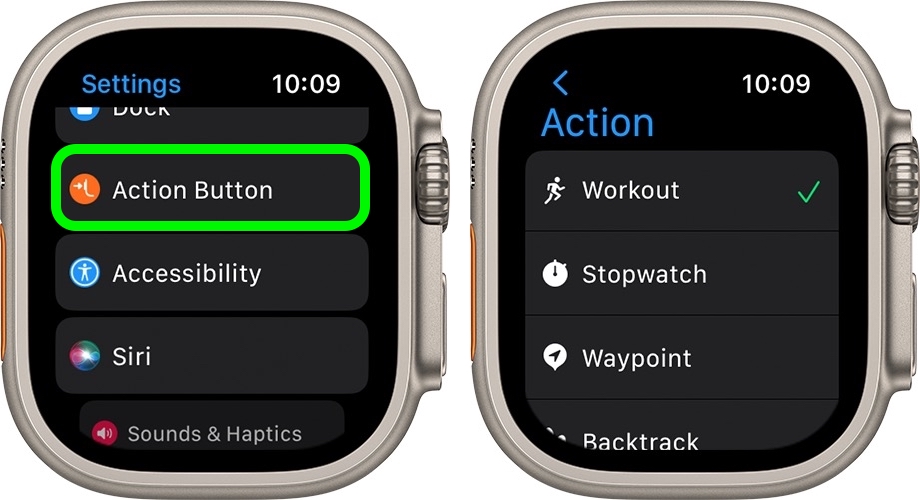
點擊左下角的箭頭返回操作按鈕設置。
如果出現“應用程序”下的菜單,請點擊它,然後選擇一個應用程序來執行操作。某些操作(例如手電筒)不顯示應用選項。
點擊箭頭返回。
如果出現“First Press”下的菜單,請點擊它,然後選擇一個操作。某些功能允許在第一次和第二次按下按鈕時發生不同的操作。
提示出現在屏幕上的“手勢”下,解釋了操作按鈕如何與您分配給它的設置一起工作。例如,戶外散步的提示會告訴您,按一次“動作”按鈕開始鍛煉,同時按“動作”按鈕和側邊按鈕會暫停鍛煉。
您還可以使用 iOS Watch 應用來配置 Apple Watch Ultra 上的操作按鈕的功能。
在您的 iPhone 上啟動 Watch 應用程序。
如果尚未選擇我的手錶標籤,請點擊它。
點擊操作按鈕。
在“操作”下,點按當前選擇的操作進行更改。
選擇以下選項之一:鍛煉、秒錶、航點、Backtrack、潛水、手電筒和快捷方式。
點擊操作按鈕返回上一級菜單。
如果出現“應用程序”下的菜單,請點擊它,然後選擇一個應用程序來執行操作。某些操作(例如手電筒)不顯示應用選項。
點擊箭頭返回。
如果出現“First Press”下的菜單,請點擊它,然後選擇一個操作。某些功能允許在第一次和第二次按下按鈕時發生不同的操作。
請注意屏幕上“手勢”下的提示說明了操作按鈕如何與您分配給它的設置一起工作。
注意,如果要暫停當前動作,可以同時按住動作和側邊按鈕。盡量避免在按下操作按鈕時意外按下側按鈕或數碼表冠。如果您碰巧同時按下另一個按鈕,您的 Apple Watch 將執行分配給操作按鈕的任何操作,除非配置了按鈕組合。相關綜述:Apple Watch UltraBuyer 指南:Apple Watch Ultra(立即購買)相關論壇:Apple觀看
這篇文章“Apple Watch Ultra:如何自定義操作按鈕”首次出現在 MacRumors.com
在我們的論壇討論這篇文章
Facebook 的母公司 Meta 和 Google 在經濟不景氣的情況下正在裁員以削減成本,顯然將其中一些人列入傳統的 30 至 60 天“名單”,以便在公司內尋找新職位或離開。